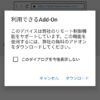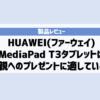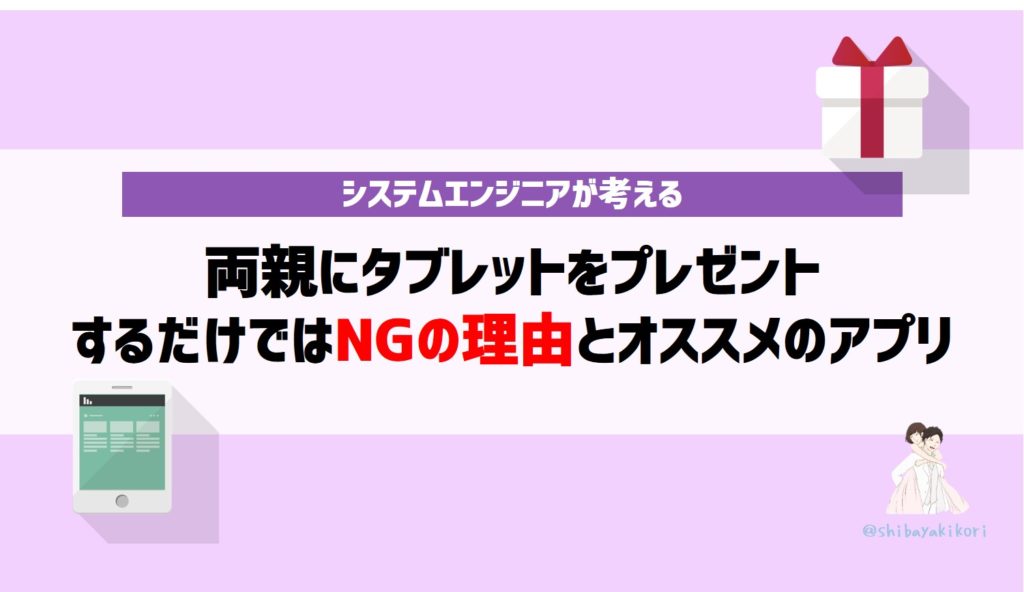
今回は、孫の顔をいつでも見られるよう離れた実家の両親にタブレットをプレゼントしようと奔走していた際に気を付けたテクニック的なまとめです。
普段システムエンジニアとしてIT機器の保守運用をする私が、両親にタブレットをプレゼントするだけではNGの理由とオススメのアプリについて書きました。
タップできる目次
両親にタブレットをプレゼントしてやりたいこと

今回私が実家の母にタブレットを贈ろうと思ったのは、「孫の顔を見せてあげたい」と思ったからでした。
大学進学を機に実家を離れてからすでに10年以上経ちますが、これまで、年に数回定期的に帰っていました。
子どもがいない間は、単身でふらっと帰ったり、夫婦で年始に帰ったりと割りと気軽に離れた実家に訪れていました。
ですが、私たち夫婦にも娘が産まれ、まだ幼い子供をつれての長時間の移動や不馴れな環境でのお世話を考えるとこれまで通り気軽に訪れることも難しくなってきました。
・親はスマートフォンを持っておらず、連絡手段は電話のみ。
・孫の写真は印刷して郵送。手間とコストがかかる。
・孫の顔を見せるために実家(新潟)まで行くと車で4時間かかる。
・離れた実家の親とテレビ電話ができる
・簡単に孫の写真が見られる
・親と孫の写真を共有できる
両親に孫の顔を見せるなら入れておきたいオススメアプリ

両親にタブレットをプレゼントして実現したいことはいくつかありますが、全部アプリを入れれば解決します。
今回の私の目的である「離れた実家の両親に孫の顔を見せる」なら次の2つのアプリをインストールしておけばOKです!
操作が簡単な写真共有アプリ

まずは、日々の何気ない表情や節目の艶やかやなイベントごとなど、その瞬間を切り取った孫の写真を共有したいので、写真共有アプリを入れました!
写真の共有アプリは無料でも数多くのサービスが利用できます。
・Amazon Photos
・DropBox
・LINE(アルバム機能)
その中でもオススメが株式会社mixiが運営する「みてね」というアプリ。
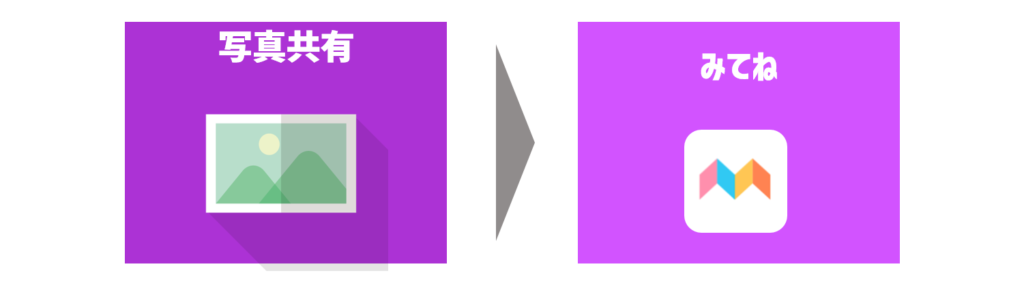
ここがオススメ

メニューはシンプルで5つのボタンから操作。写真を見るなら「アルバム」のボタンを押せば時系列でタイル上に写真が並びます。タッチすれば大きくなるし、動画なら再生されます。
ここまでタップが必要な回数はたったの2回。
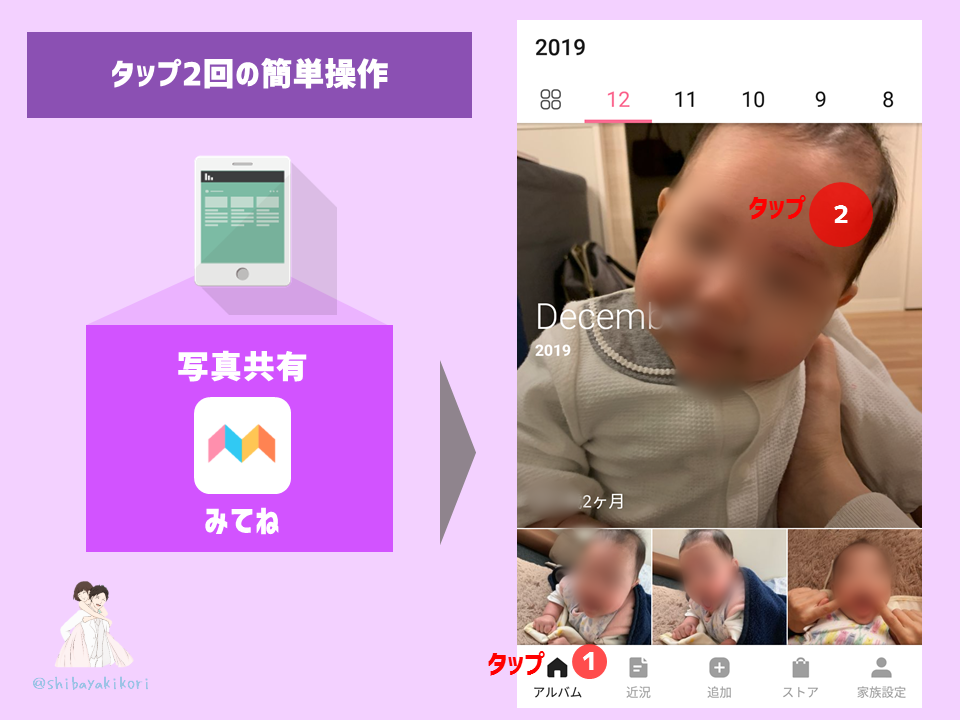
- みてね⇒アルバムボタンのタッチ
- アルバムに並ぶサムネイルをタッチ
「近況」ボタンを押すと最近アップロードされた写真を確認することができます。
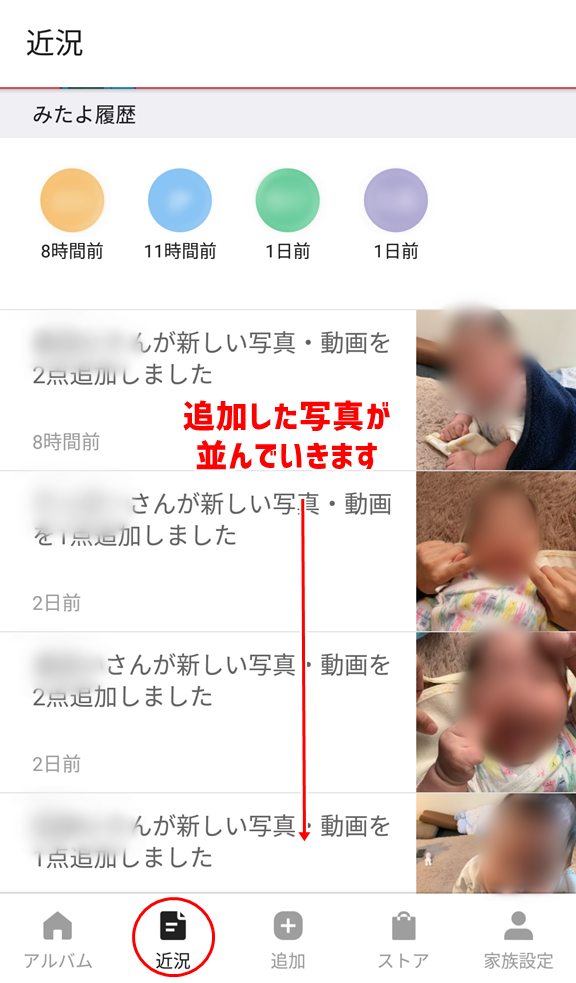
みてねのアプリは、写真を共有したい人のスマホまたはタブレットにインストールして利用します。
あらかじめ自分たちでプレゼント用に購入したタブレットにアプリをインストールしておくのが良いでしょう。
家族設定から招待をすることができるので、双方のアプリの設定をするとお互いアルバムを見ることができます。
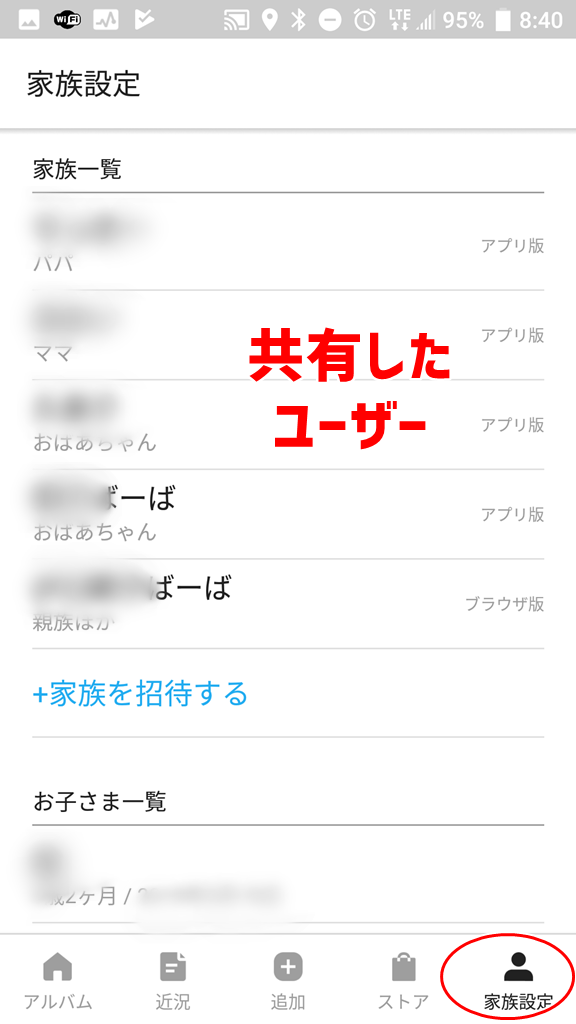
実家の両親だけではなく、お世話になった親族などにも共有できます。
息子夫婦の私たちからするととてもありがたいのがこの「みたよ履歴」。
招待してアルバムを共有したユーザーがいつ見ていたのか足跡が残ります。
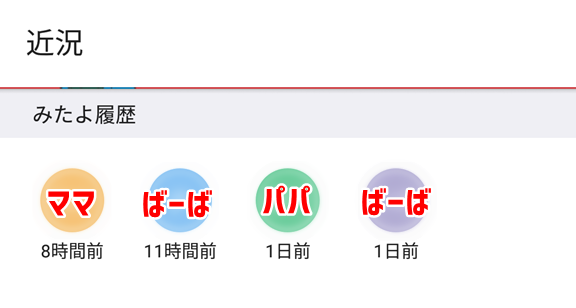
ちゃんと写真見てくれたかな?っていう確認もできるし、もっと広い意味で“生存確認“にもなるかなと思いました。
独り暮らしの祖父母がいらっしゃる方なんかは、こうした閲覧履歴がわかると安心しますよね。
テレビ通話が可能なコミュニケーションアプリ

写真に続き、リアルタイムで孫の顔を見ることができて、実家の両親とも顔を見ながら話したいので、テレビ通話が可能なアプリをインストールしました。
こちらも無料でテレビ通話が可能なアプリがたくさんあります。
・Skype
・Googleハングアウト
有名どころだとSkypeですが、今回は「Googleハングアウト」を使うことにしました。
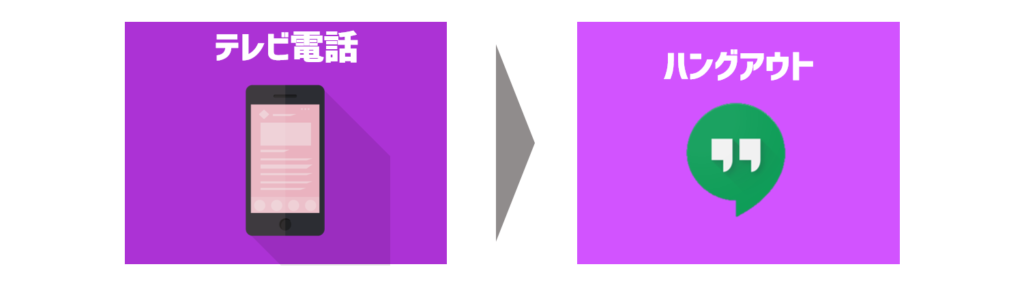
AndroidのタブレットのセットアップにもともとGoogleアカウントが必要なので、新しくアカウントを作らなくても良かったからです。
ここがミスマッチだった
また、LINEは多機能すぎるところ、Skypeは不要なポップアップが表示(音質の評価とか)が表示されるのが使い勝手を悪くしているなと感じたため、シンプルなハングアウトを採用しました。
両親にタブレットをプレゼントするだけではNGの理由
ここから本題ですが、普段スマホやタブレットを使ってない両親に、使いたいアプリをインストールしてプレゼントするだけではNGです。
アプリ入りのタブレットをぽんと渡されただけでは、「使える環境」にはなりますが、両親は「使える」ようにはなっていません。
普段使いのサポートの必要性

一緒に両親と住んでいたり、車ですぐ行ける距離ならタブレットの「使い方」をある程度の時間をかけて教えてあげたり、使うタイミングでその都度操作をサポートしてあげることができます。
が、しかしお互いの住まいが離れているとそういう訳にもいきません。
使い方が分からないタブレットを渡されると、操作するのが苦であり、次第に使われなくなる上、贈られた方は申し訳ない気持ちにもなりかねません。
実際システムエンジニアとして、開発したシステムをITに精通していないお客様に導入する際は、入念にシステム教育を行います。
「使える環境」にして引き渡すのではなく、利用者が「使えるようになる」ところまでサポートします。
今回、タブレットを渡す際に最低限行った教育は4つありました。
- タブレットの起動方法
- タブレットの基本操作
- アプリの写真共有アプリの操作方法
- 遠隔操作アプリの起動方法
1.タブレットの起動方法
まずは、電源を入れられないと何も始まりません(笑)母に、タブレットの横にある細い電源ボタンの場所を教えて起動ができるか何度か練習してもらいました。
2.タブレットの基本操作
続いてタブレットの電源がついたら、基本的な操作を2つだけ覚えてもらうように注力しました。
(1)スワイプでホーム画面に進む
タブレットは、起動後やスリープ状態から画面に触れるとまずスクリーンセーバー画面になります。そこからまずはホーム画面に進んでもらうのを覚えてもらいました。
(2)ホーム画面に戻るボタン
ホーム画面に使うアプリを全てまとめているので、はじまりは必ず最初のホーム画面にしました。なので、タブレットの「ホームボタンを押すとホーム画面に戻れる」ということを覚えてもらいました。
3.写真共有アプリの操作方法
私達は、毎日娘の写真を見てねアプリに入れています。
写真を毎日更新しているので、1人で写真を見られるようにはなってほしいという思いで、アプリの使い方を学んでもらいました。
孫の写真みたいので、母も熱心に覚えてくれましたよ
4.遠隔操作アプリの起動方法
遠隔操作アプリについては後述しますが、遠隔操作をするためには、アプリを起動してリクエストに対する許可ボタンを1回押してもらうことが必要でした。
なので、そのボタンが出てきたら許可ボタンを押すのを覚えてもらいました。
これらのいくつかの操作だけ覚えてもらえば、あとは操作マニュアル(メモで十分)をホーム画面に配置しておけばバッチリだと思います。
トラブル時のメンテナンスの必要性

普段、何事もなければある程度覚えてもらった基本操作でアプリが扱えるので、母も孫の写真を見たりすることは出来るでしょう。
ただし、何かタブレットやアプリに異常やいつもの挙動と違ったことがあると、使い慣れていない人で対処することは難しくなってきます。
そうしたことが起こるとどうなるかというと、電話で「うまく動かなくなった」と連絡してくれるか、そのままスッと画面を閉じてしまう可能性があります。
仮に電話で連絡をもらったとしても、画面がどうなってるかよくわからないので、対処の難易度が高くなります。そういったことを踏まえると、何かトラブルが起きたときに、どう対処していくかも考えておく必要がありそうですよね。
運用面を考えてプラスで入れたいオススメアプリ
これまで述べた普段使いのサポート・トラブル時のメンテナンスのことを考えて、いれておきたいのが次の2つのアプリです。
オンラインメモアプリをガジェット使いでマニュアル代わりにする
Keep はGoogleアカウントがあればすぐに利用できるアプリです。オンライン上でメモしたものを複数のタブレット・パソコンから見ることができます。
また、ガジェット機能がついておりホーム画面にメモを露出させることができます。

タブレットをプレゼントした後、慣れるまでは「そもそもどこを押したらいいんだっけ?」と悩むこともあるかもしれないので、アプリとメモをホーム画面にまとめて配置しました。
プレゼントしたタブレットのホーム画面にガジェットさえ設置しておけば、メモの内容はweb上で変更ができるよ!
PCからタブレットを遠隔操作して離れた場所からメンテナンスする
TeamViewer QuickSupportは、 TeamViewerというPC側にインストールして利用するソフトウェアと連携して使用します。
今回は、わたしの都内の自宅にあるPCから、実家(新潟)のタブレットを操作することがゴールです。
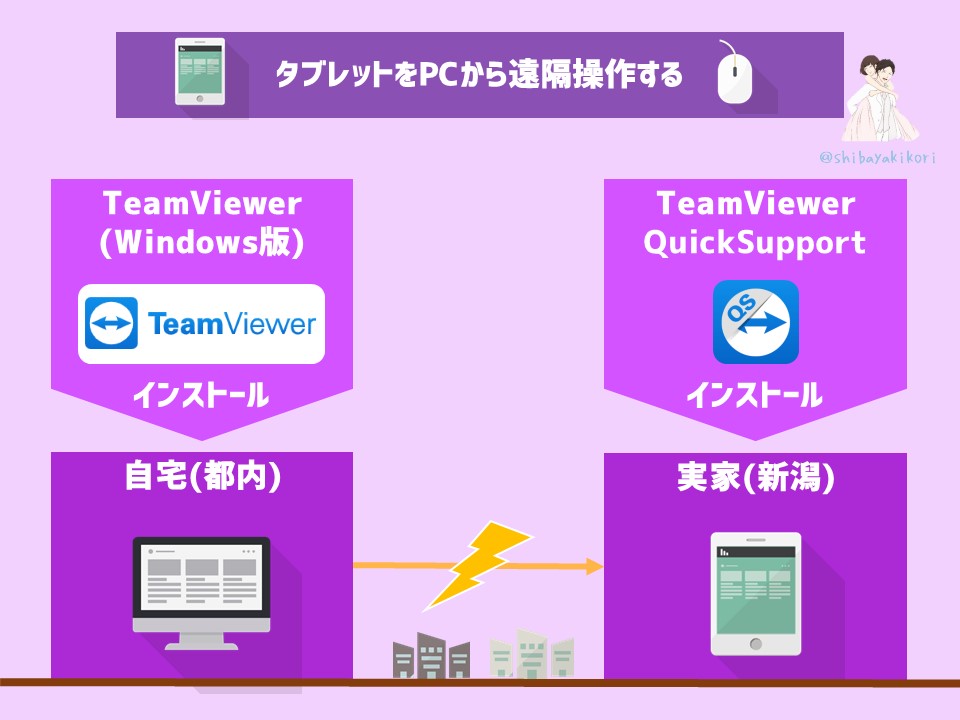
なので…
- PC側⇒TeamViewer windows版
- タブレット側⇒TeamviewerQuicksupport アプリ
こんな感じでセットアップしておきます。私がセットアップの際に参考にしたページはこちらです。
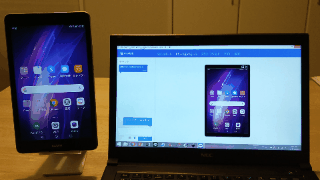
これさえあれば、実家の母にできないトラブルの対処や新しいアプリのインストールなど、対応できる幅が広がります!
・タブレットを導入するだけではNG
・使える”状態”までを考えておく
・Keepアプリで操作マニュアルが設置できる
・TeamViewer QuickSupportで離れたところからタブレットを操作できる
いかがでしたでしょうか!
実家の母にタブレットをプレゼントしてからは、写真を毎日見てくれているようで、楽しみにしているようです。テレビ電話もトライして上手くできているので、これから活用していけけたらと考えています。
タブレットのプレゼントを検討されている方の参考になれば幸いです。
最後までお読みいただきましてありがとうございました。
最新記事 by シバヤ キコリ (全て見る)
- 【結婚式・前撮りも使える】新郎新婦向け”ペアTシャツ”総まとめ - 2021-06-08
- 【観光の流れを解説】斜めに傾くピサの斜塔の頂上からみた景色はどうなっているのか。 - 2020-06-06
- 【写真でよく分かる】フィレンツェからピサの斜塔まで電車で行く方法とチケットの買い方 - 2020-05-30